Excel 如何在不同的页面上打印每个工作表
如果您需要打印一个具有多个工作表或页面的文档,并且希望每个工作表都打印在单独的页面上,那么选择在不同的页面上打印每个工作表的选项可能会很有用。由于这个功能,您可以确保每个工作表都会打印在单独的页面上。这是一种简单明了的技巧,可以在任何文字处理软件中执行,包括Google Docs和Microsoft Word等。在打印选项中,您可以选择允许单独的工作表打印在不同的页面上的选项。我们将为您介绍如何对文档进行格式设置以便打印时可以精确地呈现您设想的样子。掌握这些知识后,您将能够快速简单地打印多页文档,这也有助于节省纸张和墨水。
为什么会出现这种情况
大多数文字处理软件允许您分别打印每个工作表,为您提供了更多选项,以便如何在纸上布局您的文档。包含大量页码的文件可以更轻松地阅读、组织和查询。
之所以需要这个功能,是因为不同类型的文件在布局方面有不同的要求。一个文档可能由多个页面组成,比如一份论文包或一个工作簿。将每个页面单独打印可以确保它将被准确地显示和认真对待。另一方面,一本书或一份长篇报告是设计成从头到尾阅读的作品。并不总是需要或者更倾向于将每个工作表单独打印在自己的页面上。
文字处理软件的灵活性和个性化包括诸如在不同页面上打印多个工作表的选项。
在Microsoft Excel中,有几种不同的方法可以在单独的页面上打印每个工作表。以下是三种常见的方法
- 在Excel中,可以通过以下步骤预览分页:
启动Excel。
- 选择在单独的一页上打印每个部分的工作簿。
-
要做到这一点,打开Excel并转到“查看”菜单项。
-
要预览页面分页,点击“页面分页预览”按钮。
-
如果工作表没有从新页面开始,可能需要调整页面分页。
-
从“文件”菜单中选择“打印”以实际打印文件。
-
可以使用Excel的打印区域设置来自定义打印区域。
-
选择所需的单个工作表并打印。
-
您可以选择几个单元格进行同时打印。
-
从Excel的主菜单栏选择“页面布局”。
-
通过选择“打印区域”按钮,然后选择“设置打印区域”来选择要打印的区域。
-
对于每个工作表都要执行此操作,确保每次选择正确的范围。
-
从“文件”菜单中选择“打印”以生成文件的实体副本。
-
创建单独的打印区域:第一步是打开Excel。
- 选择要单独打印的工作表,与其他的区分开。
-
您可以选择一个单元格范围一次性打印全部内容。
-
从Excel的功能区选择“页面布局”选项。
-
从标有“打印区域”的菜单中选择一个打印区域添加区域。
-
为每个页面重复操作,创建一个新的打印区域。
-
要打印该文件,选择“文件”菜单中的“打印”。
这些方法允许您在单个页面上打印单独的Excel工作表,从而更好地控制最终的打印效果。
要将每个工作表单独打印到不同的页面,可以按照以下步骤进行操作
- 准备打印,打开您喜欢的文字处理器(如Microsoft Word或Google Docs)并选择您的文档。
-
检查文档的结构和分页,确保其阅读起来顺畅。这意味着每组工作表或页面之间必须有一个空白页。
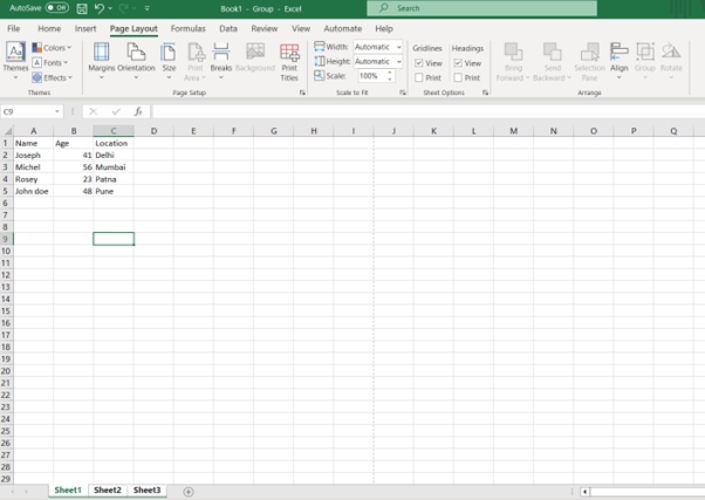
- 要打印文档,可以在程序的“文件”菜单中点击“打印”(位于屏幕左上角)或使用适当的键盘快捷键(例如在Windows中的Ctrl + P,Mac OS中的Command + P)。
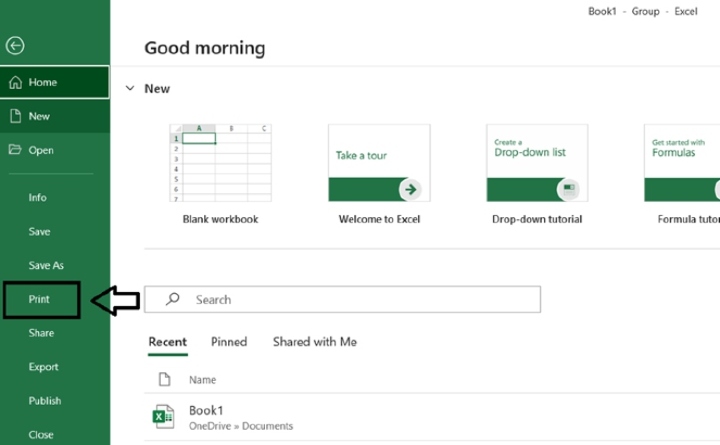
- 如果您要打印“每张纸单独一页”或类似内容,可以在打印选项或打印对话框中找到此选项。这完全取决于您使用的程序,具体位置和短语可能会有所不同。
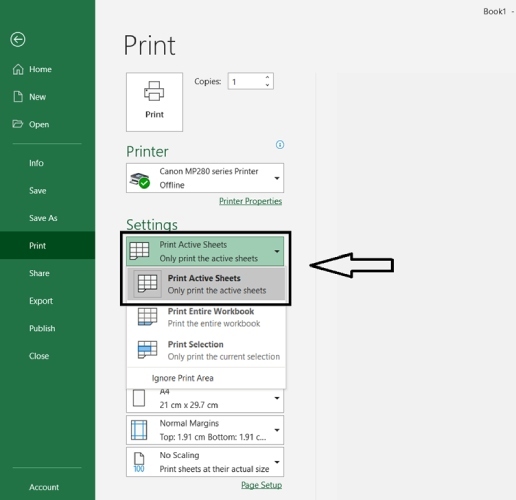
- 找到适当的菜单选项,然后选择它以使用此功能。通过这种方式,可以确保文档的每一页都打印在单独的纸张上。
-
考虑打印数量、纸张尺寸和首选方向(纵向或横向)。
-
在确认打印选项后,点击“打印”按钮开始打印过程。
由于您的文字处理软件将每张纸打印在单独的一页上,所以最终打印出来的文档中的纸张会被物理上分隔开来。
结论
这种方法不仅有用而且快速,还有助于更清晰和组织良好。如果您可以选择将多个页面打印在一张纸上的选项,可以选择这样做。如果按照本手册中的步骤打印文档,不会出现任何打印在一起的页面或重复材料。使用此策略,您可以完全放心所提供的信息在任何打印的报告、演示文稿或其他多页刊物中会被正确地呈现。通过修改文字处理软件的打印设置,可以确保每张纸在打印过程中都打印在不同的页面上。这些信息需要包含在可用的打印选项菜单中。使用此功能可能会使您的打印工作更容易完成,并提高您所制作的打印文档的可读性。
 极客笔记
极客笔记